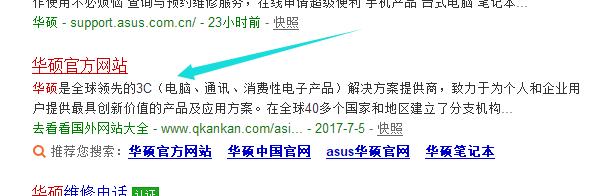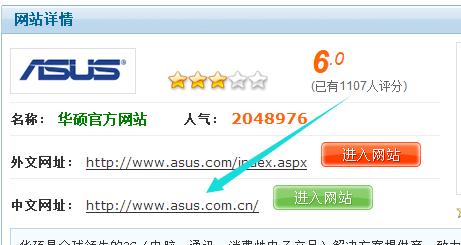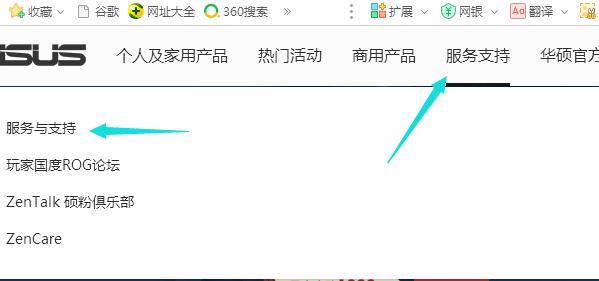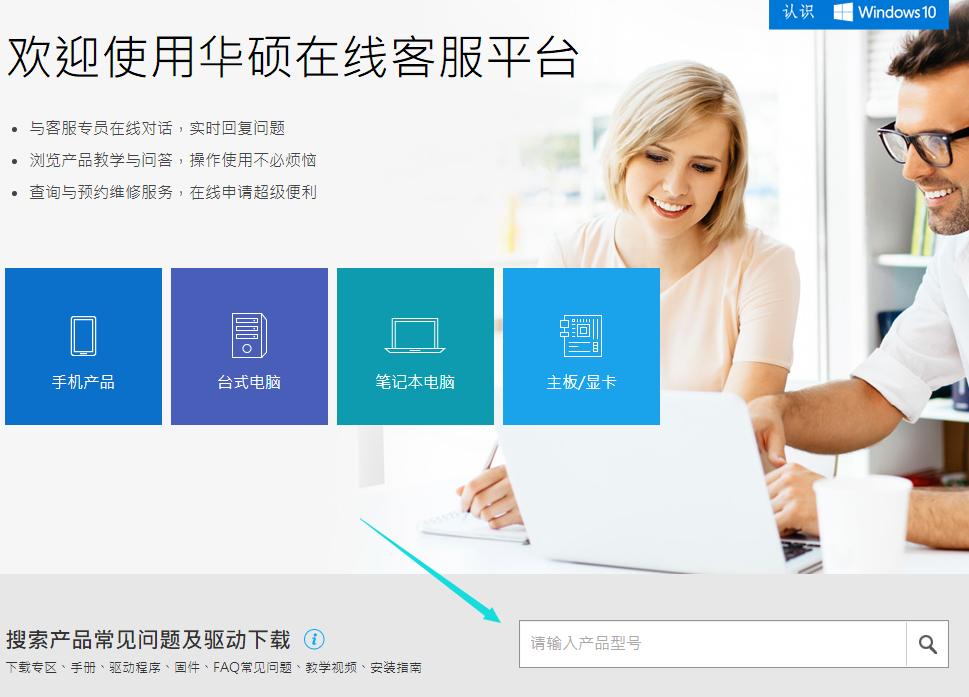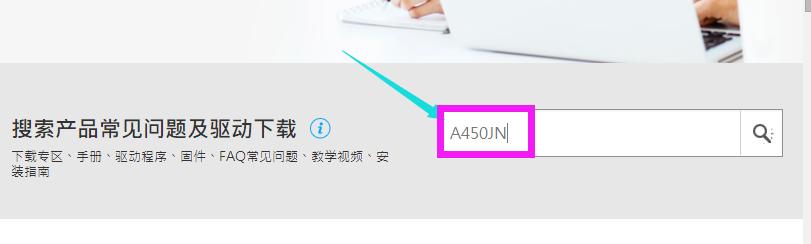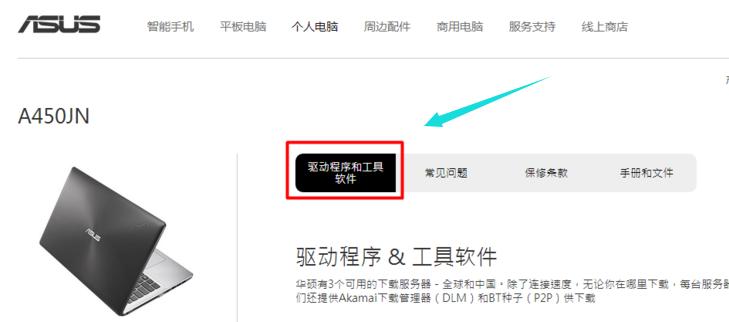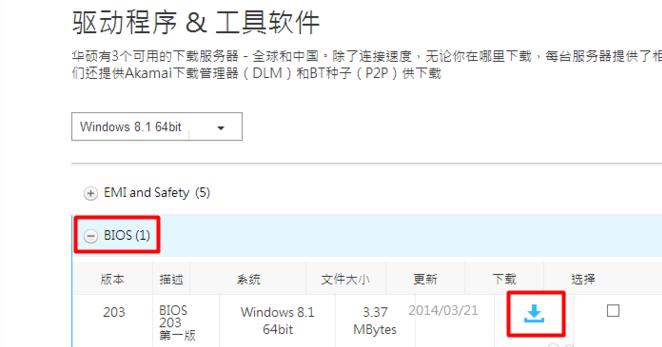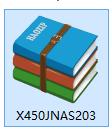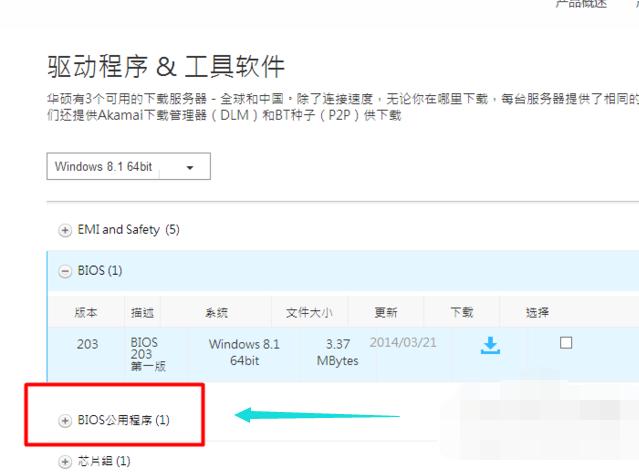推薦系統(tǒng)下載分類: 最新Windows10系統(tǒng)下載 最新Windows7系統(tǒng)下載 xp系統(tǒng)下載 電腦公司W(wǎng)indows7 64位裝機萬能版下載
本教程告訴你華碩系統(tǒng)如何刷bios
發(fā)布時間:2021-03-21 文章來源:xp下載站 瀏覽:
|
U盤的稱呼最早來源于朗科科技生產(chǎn)的一種新型存儲設(shè)備,名曰“優(yōu)盤”,使用USB接口進行連接。U盤連接到電腦的USB接口后,U盤的資料可與電腦交換。而之后生產(chǎn)的類似技術(shù)的設(shè)備由于朗科已進行專利注冊,而不能再稱之為“優(yōu)盤”,而改稱“U盤”。后來,U盤這個稱呼因其簡單易記而因而廣為人知,是移動存儲設(shè)備之一。現(xiàn)在市面上出現(xiàn)了許多支持多種端口的U盤,即三通U盤(USB電腦端口、iOS蘋果接口、安卓接口)。 最近華碩主板有了新花樣,為了充分發(fā)揮主板的性能,支持層出不窮的新硬件,并改正以前BIOS版本中的缺陷,所以華碩刷bios是必要的,但對于一些菜鳥的人來說,又要有很多人又不知道怎么操作了,這就是不可能實現(xiàn)的設(shè)置了,現(xiàn)在給你們方法了,看看這篇教程刷華碩bios便知。 在遇到藍屏或死機的情況下,人們只需要輕輕一點手中的鼠標(biāo)即可完成對主板BIOS的設(shè)置,非常便捷實用.所以不知道怎么刷新華碩bios,這里有套教程,推薦大家使用這套教程去操作。 華碩系統(tǒng)如何刷bios圖解 網(wǎng)上搜索“華碩官網(wǎng)”,點擊進入
華碩系統(tǒng)截圖(1) 然后點擊“中文網(wǎng)址”,進入該網(wǎng)站。
華碩系統(tǒng)截圖(2) 點擊服務(wù)支持,在選擇“服務(wù)與支持”。
華碩系統(tǒng)截圖(3) 在該頁面的中間就可以看到搜索框工具了
華碩系統(tǒng)截圖(4) 在搜索框中輸入機器型號。以A450JN為例給大家做演示。
華碩系統(tǒng)截圖(5) 選擇“驅(qū)動程序與工具軟件”中選擇當(dāng)前電腦的“操作系統(tǒng)”
華碩系統(tǒng)截圖(6) 在驅(qū)動程序與工具軟件”中選擇當(dāng)前電腦的“操作系統(tǒng)”,系統(tǒng)是win8.1,所以直接選擇。
華碩系統(tǒng)截圖(7) 找到“BIOS”,點擊“下載”圖標(biāo),進行下載。 下載下來的是壓縮包。把它解壓,然后進行升級就可以了。
華碩系統(tǒng)截圖(8) 千萬注意選擇下載了“BIOS公用程序”,下載的升級包一定要對應(yīng)自己筆記本的具體型號。
華碩系統(tǒng)截圖(9) 以上就是華碩系統(tǒng)刷bios的操作步驟了,有類似需要的可以看看,借鑒一下。 U盤有USB接口,是USB設(shè)備。如果操作系統(tǒng)是WindowsXP/Vista/Win7/Linux/PrayayaQ3或是蘋果系統(tǒng)的話,將U盤直接插到機箱前面板或后面的USB接口上,系統(tǒng)就會自動識別。 |
相關(guān)文章
上一篇:本教程告訴你硬盤壞道修好工具
下一篇:本教程告訴你刷bios工具